Práca s GIMP otvára množstvo možností pre úpravu obrázkov. Jednou z rozhodujúcich zručností, ktorú sa môžeš naučiť, je ukladanie výberov na neskoršie použitie. V nasledujúcom návode ti ukážem, ako si zabezpečiť už vytvorené výbery, aby si ich mohol bez problémov znovu použiť. Táto technika môže byť obzvlášť užitočná, keď pracuješ na rozsiahlych projektoch alebo ak chceš opakovane používať určité prvky svojho obrázka.
Najdôležitejšie poznatky
- Výber môžeš zmeniť na vrstvu a uložiť ako masku.
- Alternatívne môžeš svoj výber uložiť v kanáli alebo v palete ciest.
- Pracovný súbor by mal byť uložený vo formáte GIMP (XCF), aby sa zachovali všetky prvky.
Krok za krokom návod na ukladanie výberov
Aby si si zabezpečil svoj výber, najprv začni s vytvorením svojho výberu. V tomto prípade bol loptu vybraný pomocou nástroja pre elipsy.
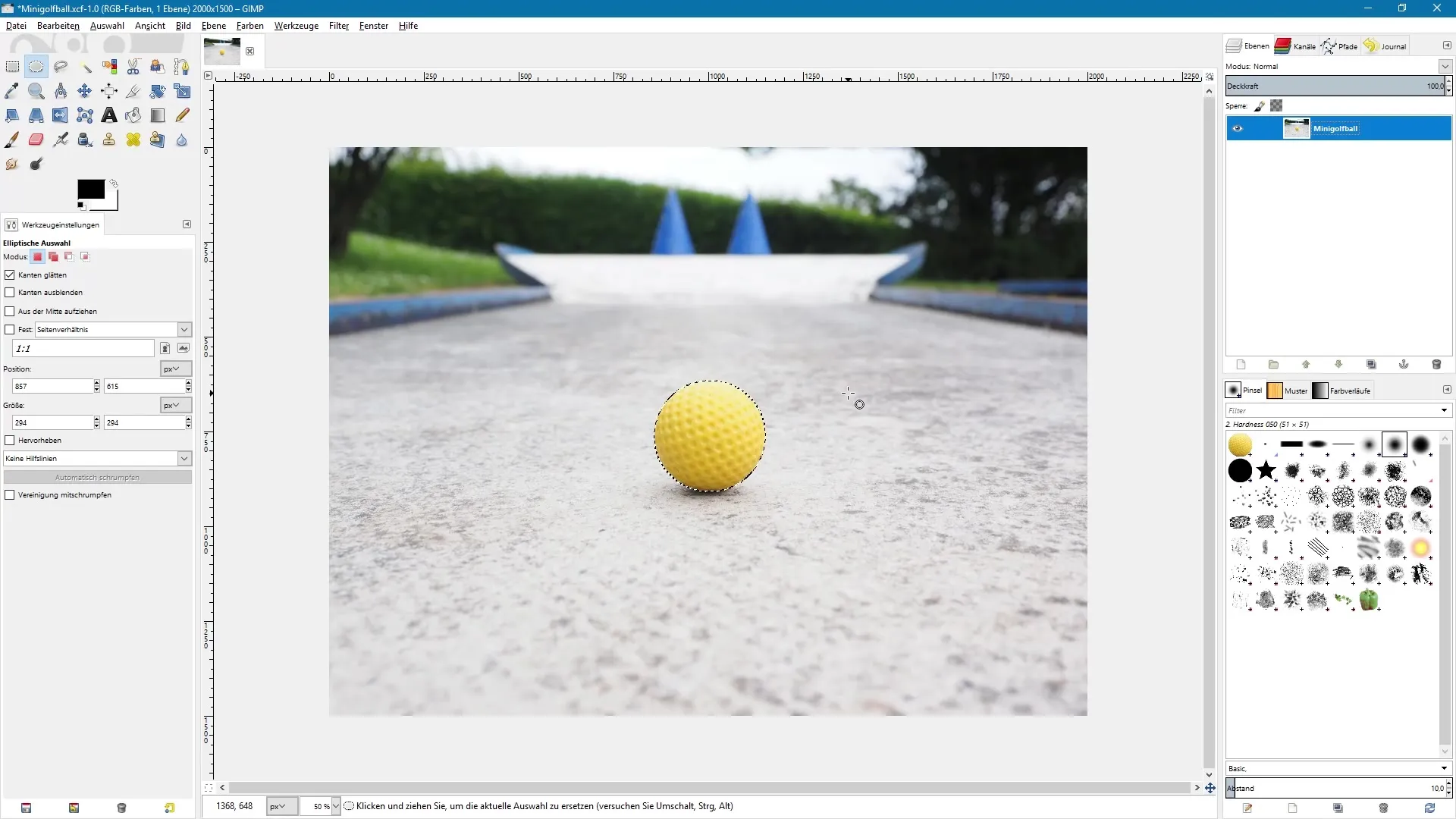
Prevedenie na masku
Ako náhle si vytvoril svoj výber, môžeš ho previesť na masku. To sa deje vytvorením kópie vrstvy.
Klikni pravým tlačidlom myši na duplikovanú vrstvu a vyber „Pridať masku vrstvy“. Potom vyber možnosť „Výber“, aby si vytvoril masku na základe svojho výberu.
Ako náhle si úspešne pridal masku, môžeš zrušiť výber. Takto môžeš používať masku na obnovenie výberu neskôr.
Obnovenie výberu
Aby si znovu vytvoril výber z masky, klikni pravým tlačidlom myši na masku a vyber „Výber z masky“. To ti uľahčí prácu s konkrétnymi prvkami obrázka.
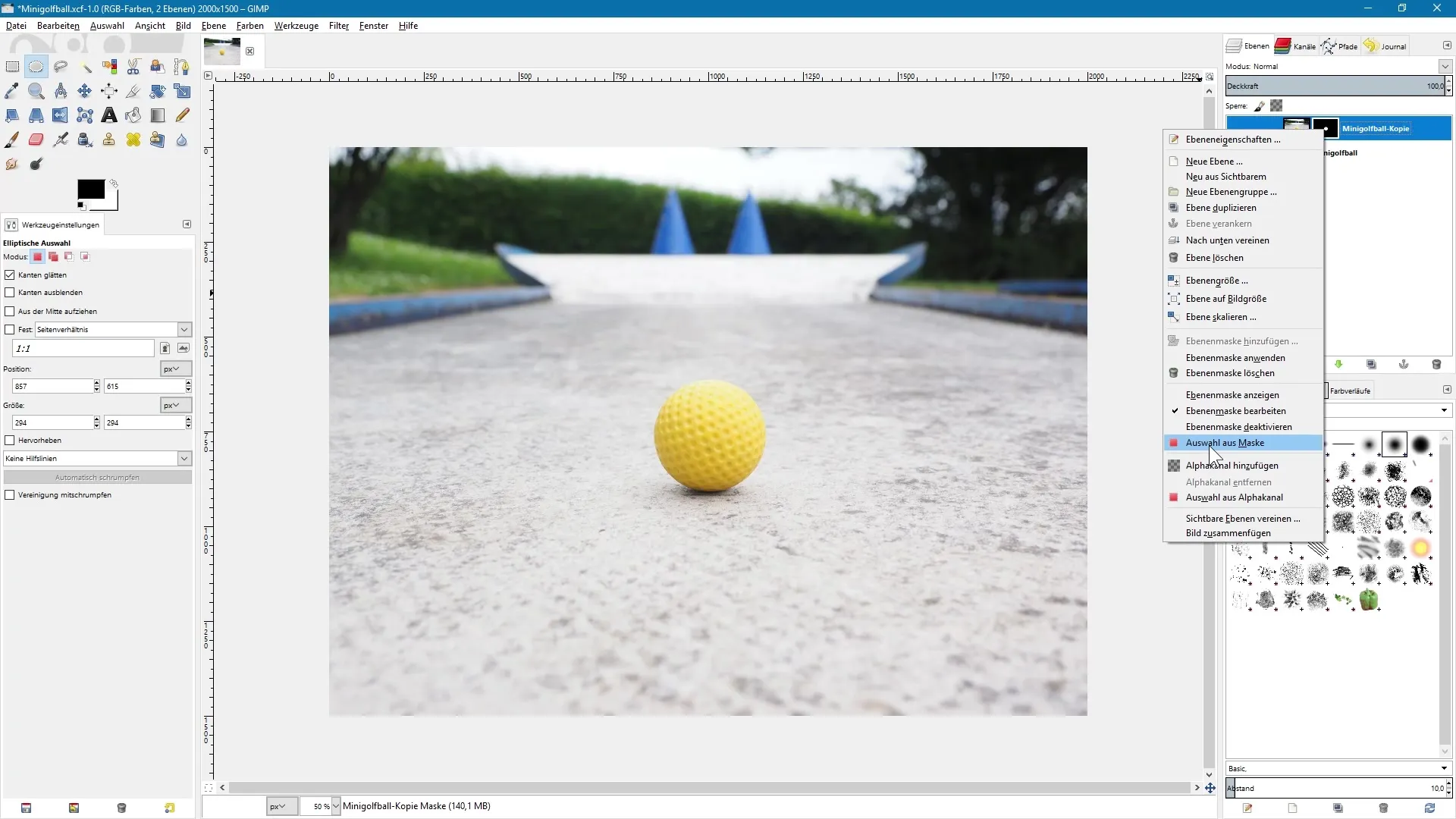
Uloženie v palete kanálov
Nielen pri používaní masiek môžeš svoj výber uložiť aj v palete kanálov. Prejdi na „Výber“ a vyber „Uložiť do kanála“. Potom budeš automaticky presmerovaný do palety kanálov, kde uvidíš kópiu svojej masky výberu.
Je dôležité, aby si zabezpečil, že aktuálny výber zostane aktívny pred vykonaním týchto krokov, aby si ho mohol bez problémov obnoviť.
Aby si neskôr mohol vrátiť výber, klikni pravým tlačidlom myši v palete kanálov na svoju uloženú kópiu masky výberu a vyber „Výber z kanála“. Takto si úspešne obnovil výber.
Uloženie v palete ciest
Ďalšou možnosťou, ako si zabezpečiť svoj výber, je uložiť ho v palete ciest. Prejdi znova na „Výber“ a vyber „Podľa cesty“. To ti umožní spravovať výber aj v palete ciest.
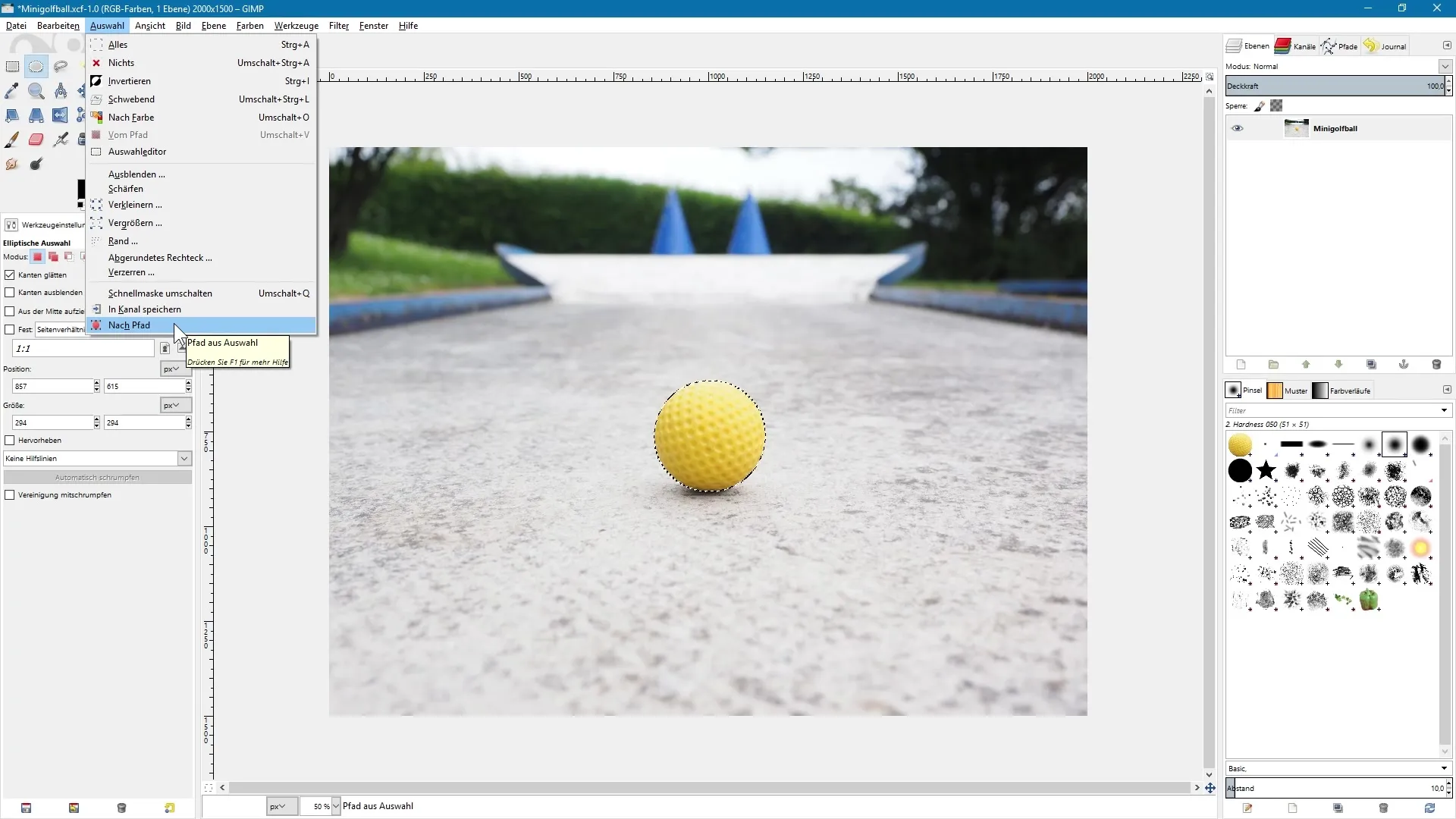
V palete ciest môžeš vidieť výber, ktorý má rovnaké meno. Okrem toho kontúra výberu zostáva pekne vyhladená, ak si mal aktívnu možnosť hrany, keď si vytváral výber.
Dôležitosť GIMP-ového súborového formátu
Odporúča sa uložiť pracovný súbor vo formáte GIMP (XCF). Týmto spôsobom si schopný uchovať maske ako aj kanály a cesty pre budúce práce.
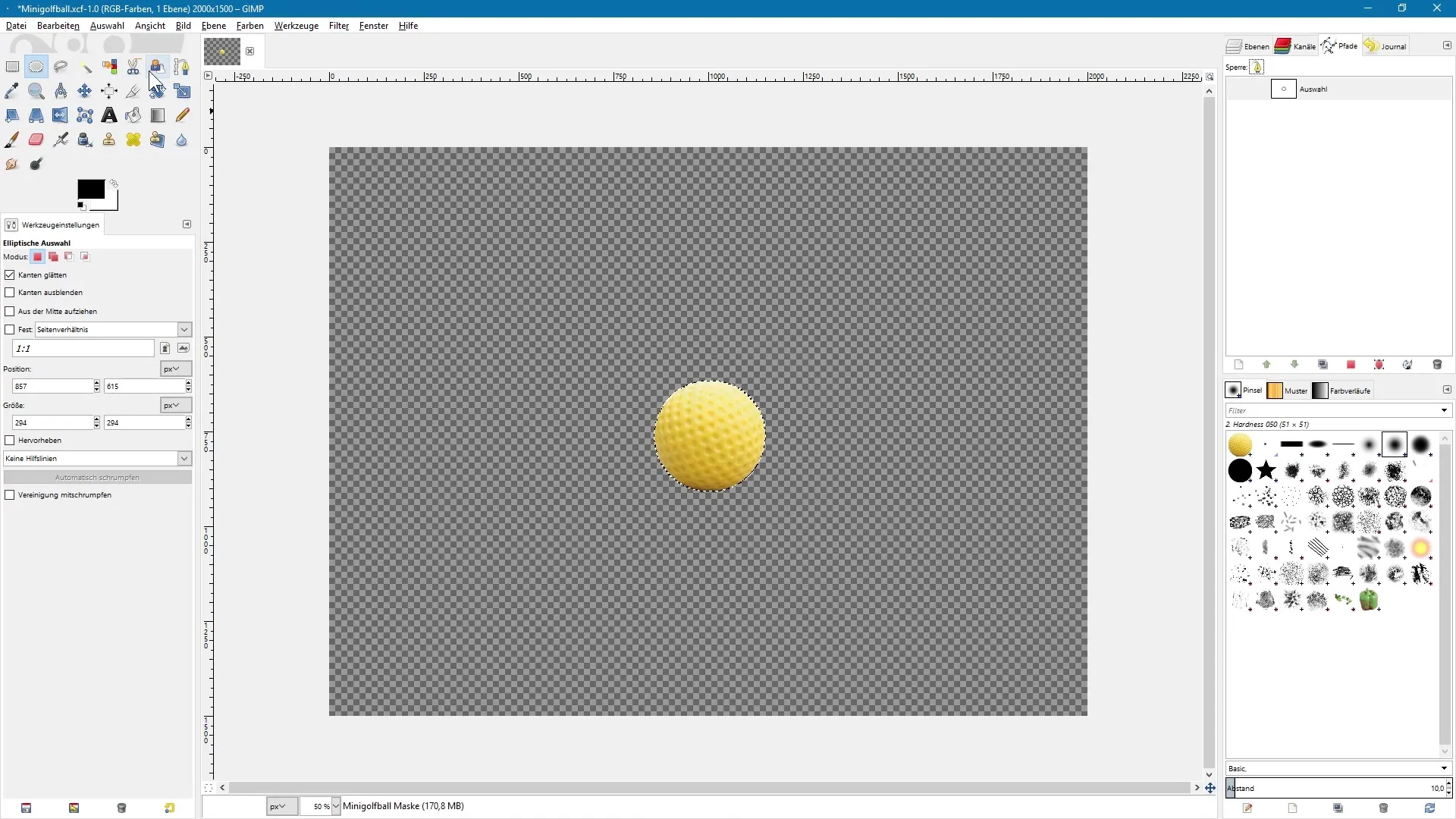
Zhrnutie – Nástroje na výber v GIMPe: Efektívne ukladanie výberov
V tomto návode si sa naučil dôležité techniky na ukladanie výberov v GIMPe. Svoje výbery môžeš buď previesť na masky, alebo ich spravovať v paletách kanálov a ciest. Nezabudni svoju pracovnú súbor vždy ukladať vo formáte XCF, aby si si uchoval všetky prvky na ďalšie úpravy.
Často kladené otázky
Aké sú výhody používania masky výberu?S maskami výberu môžeš presne riadiť a prispôsobovať rôzne časti obrázka, bez zmeny pôvodného obrázka.
Ako môžem výber trvale uložiť?Uložením svojho výberu vo formáte GIMP (XCF) sa zachovajú všetky masky výberu a kanály.
Môžem svoj výber neskôr znovu upraviť?Áno, pokiaľ je výber uložený ako maska alebo kanál, môžeš naň kedykoľvek znovu získať prístup a upraviť ho.


